Cum să blocați încercările de conectare eșuate în Windows 7

Pasul 1 - Lansați CMD ca administrator
Clic în Start Menu Orb și Tip cmd în caseta de căutare. În lista de programe care apare Click dreapta cmd.exe și Selectați Rulat ca administrator din meniul contextual.
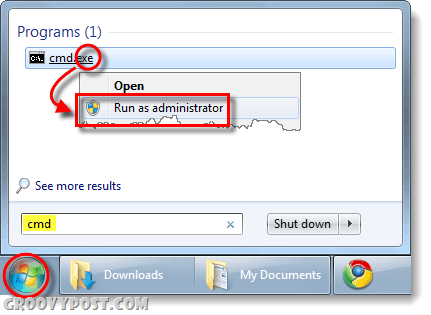
Pasul 2
În linia de comandă, Tip în următoarea comandă:
net accounts /lockoutthreshold:10
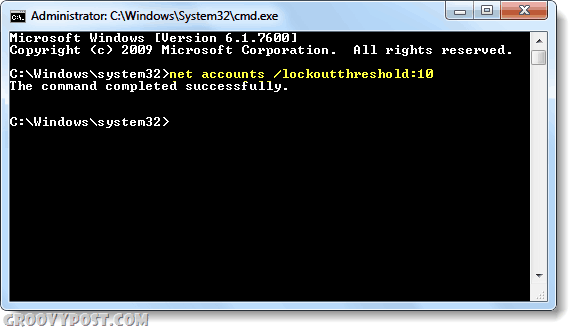
Puteți înlocui numărul 10 cu orice număr vă place, acest lucru va determina cummulte tentative incorecte de parolă pot apărea înainte de a începe un blocaj. Personal, 20 sau chiar 30 ar trebui să fie în regulă, dar 10 este un număr bun pentru majoritatea oamenilor, chiar dacă în mod obișnuit îți îngrați parola.
Pasul 3 - Setați durata blocării contului
În mod implicit, când contul dvs. este blocat din cauzaX încercările eșuate pe care le-ați setat mai sus, contul dvs. va fi blocat timp de 30 de minute. Personal cred că este un pic excesiv. Recomandarea mea este să o schimbi în ceva de genul 3 sau 5 minute, așa că, chiar dacă îți îngrați parola, trebuie doar să aștepți câteva minute pentru a încerca parola din nou. Puteți schimba acest lucru folosind următoarea comandă:
net accounts /lockoutduration:30
Durata de blocare poate fi setată la orice valoare cuprinsă între 1 și 99.999 minute. * Dacă îl setați pe 0, contul va fi blocat până când un administrator îl deblochează ... Nu faceți asta.
* Acest interval variază în funcție de pe ce versiune a Windows 7 executați.
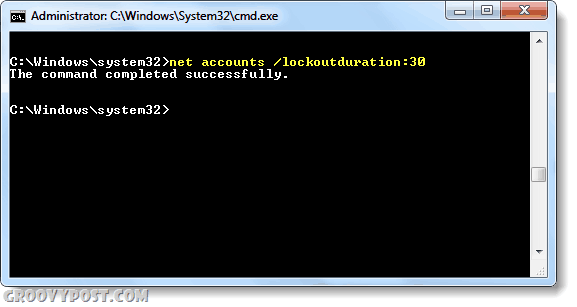
Terminat!
Acum, ori de câte ori cineva încearcă să intre în computer, ghicind parola, Windows le va bloca!




![Cum să căutați sau să faceți o copie de rezervă a parolelor salvate de Google Chrome [Fără lucrări mai lungi - în curs de actualizare]](/images/howto/how-to-look-up-or-back-up-google-chrome-saved-passwords-no-longer-works-8211-pending-update.jpg)




![Personalizați pagina de autentificare WordPress [Sfat rapid]](/images/geek-stuff/customize-wordpress-login-page-quick-tip.png)
Lasa un comentariu